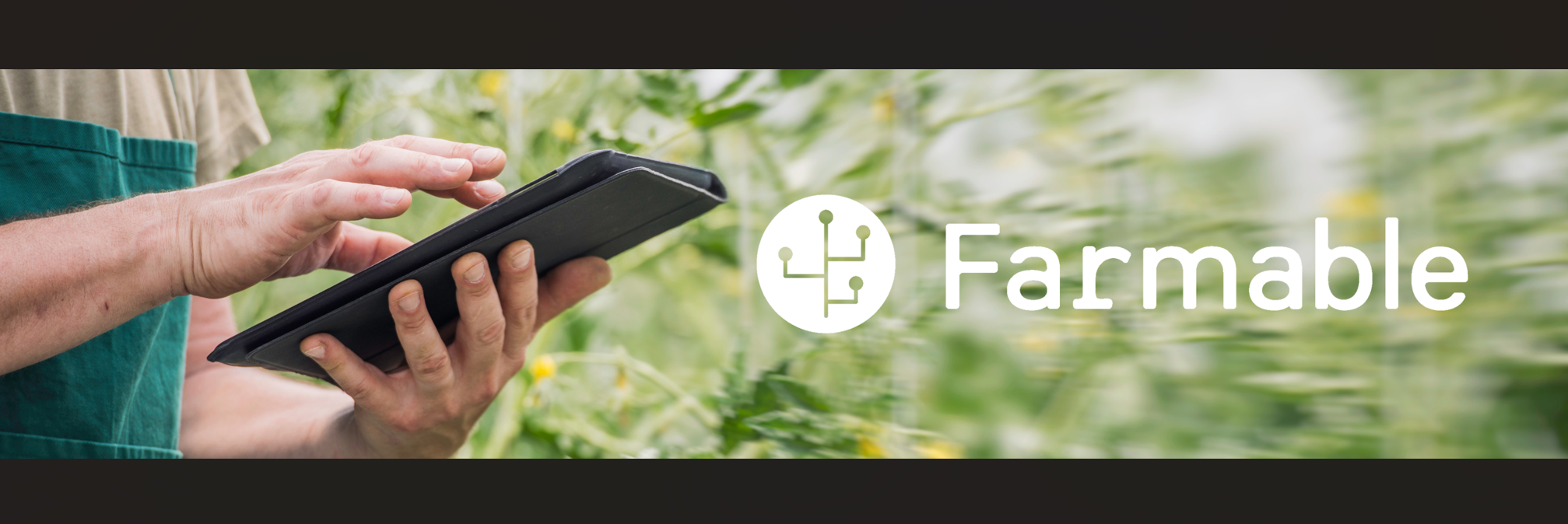
Erforderlicher Wissensstand: Basiswissen
Ziel dieses Praxisbeispiels ist es zu zeigen, wie die Farmable App genutzt werden kann, um die Entwicklung einer Krankheit oder eines Schädlingsbefalls zu dokumentieren. Dieses regelmäßige Monitoring bildet dann die Basis für die Entwicklung einer Behandlungsstrategie.
Nachdem Sie Ihren Account bei Farmable eingerichtet haben, können Sie schlagspezifische Notizen machen. Diese helfen dabei den Überblick über die Entwicklung eines Schädlingsbefalls oder einer Krankheit zu behalten. Zur Auswertung können Sie sich alle Notizen flächenspezifisch auflisten oder als Graphik anzeigen lassen.
Nach diesem Praxisbeispiel können Sie die Farmable App nutzen, um den Überblick über einen Schädlingsbefall oder eine Krankheit zu behalten. Darauf basierend können Sie dann weitergehende Entscheidungen bezüglich des Pflanzenschutzes treffen.
| Für dieses Praxisbeispiel benötigen Sie zunächst ein Mobilgerät mit Internetverbindung. |
 |
|
Zunächst müssen Sie die Farmable App downloaden. Gehen Sie dazu auf die Website von Farmable (https://farmable.tech/) und klicken Sie auf "Loslegen". Sie werden nun zum App Store/ Play Store weitergeleitet, wo Sie die App downloaden können.
|
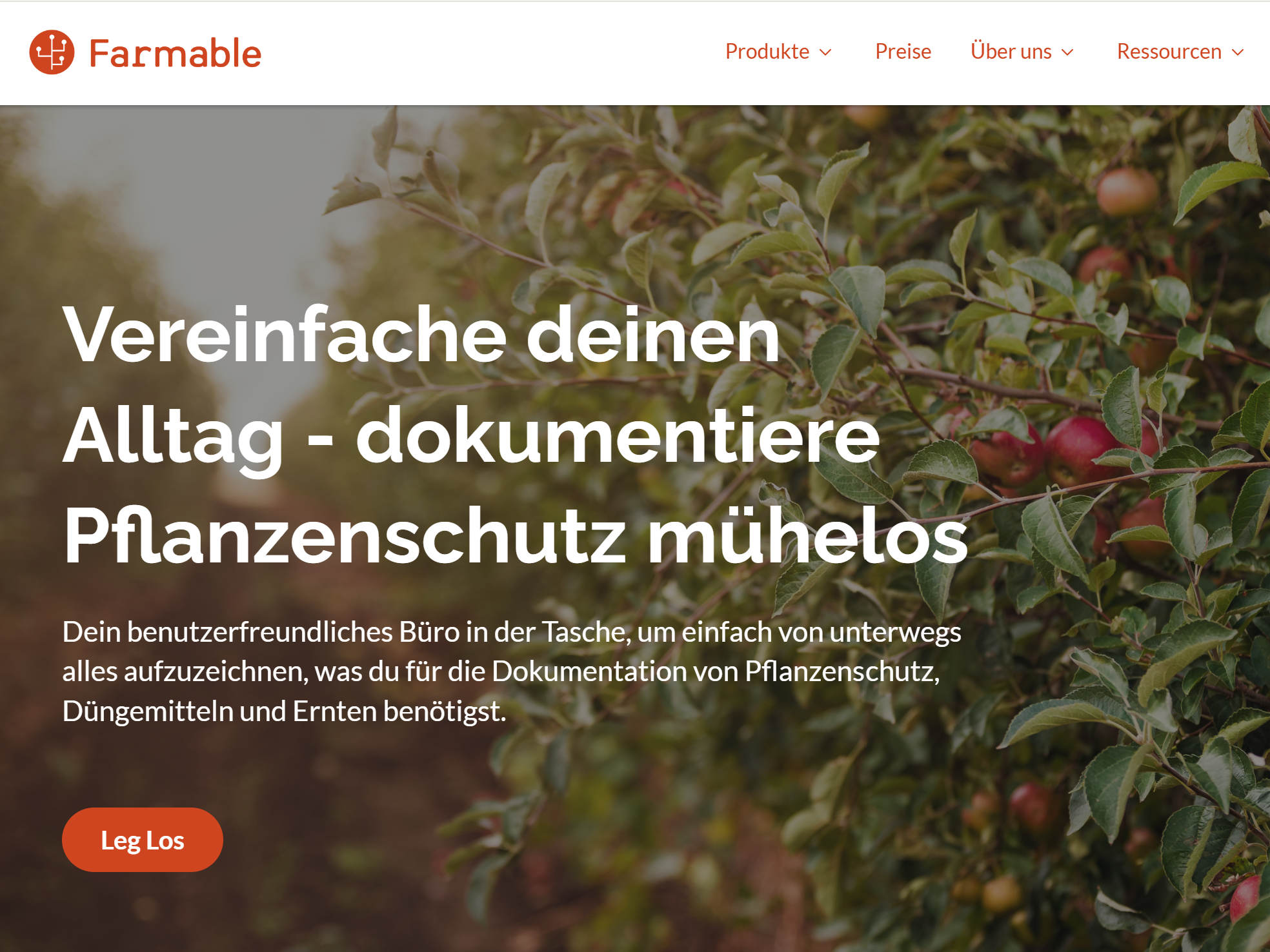
|
| Richten Sie nun einen Account für Ihren Betrieb ein. Klicken Sie dazu auf "Registrieren" und geben Sie Ihren Namen, Ihre E-Mail und ein Passwort ein. Klicken Sie dann auf "Weiter". Sie erhalten nun eine E-Mail, in der Sie Ihre E-Mail-Adresse bestätigen müssen. In der App können Sie danach auf "Erledigt" klicken und Ihren Betrieb einrichten. |
 |
| Um Arbeiten auf Ihren Flächen dokumentieren zu können, müssen diese importiert werden. Die Flächen können in der App (Smartphone) eingezeichnet werden, indem Sie unten in der Mitte auf das orangene Plus-Symbol klicken, danach auf "Schlag zeichnen" klicken und Sie dann auf die Ecken Ihrer Fläche tippen. Zu der eingezeichnete Fläche werden dann genauere Angaben gemacht (Name, Kultur, Sorte, Pflanzdatum). Eine alternative Möglichkeit ist es, eine Datei der Flächen in das Farmable Web Portal zu importieren. Eine genaue Anleitungen dazu finden Sie unter https://support.farmable.tech/de/articles/6172297-so-fugst-du-deinem-betrieb-neue-schlage-hinzu |
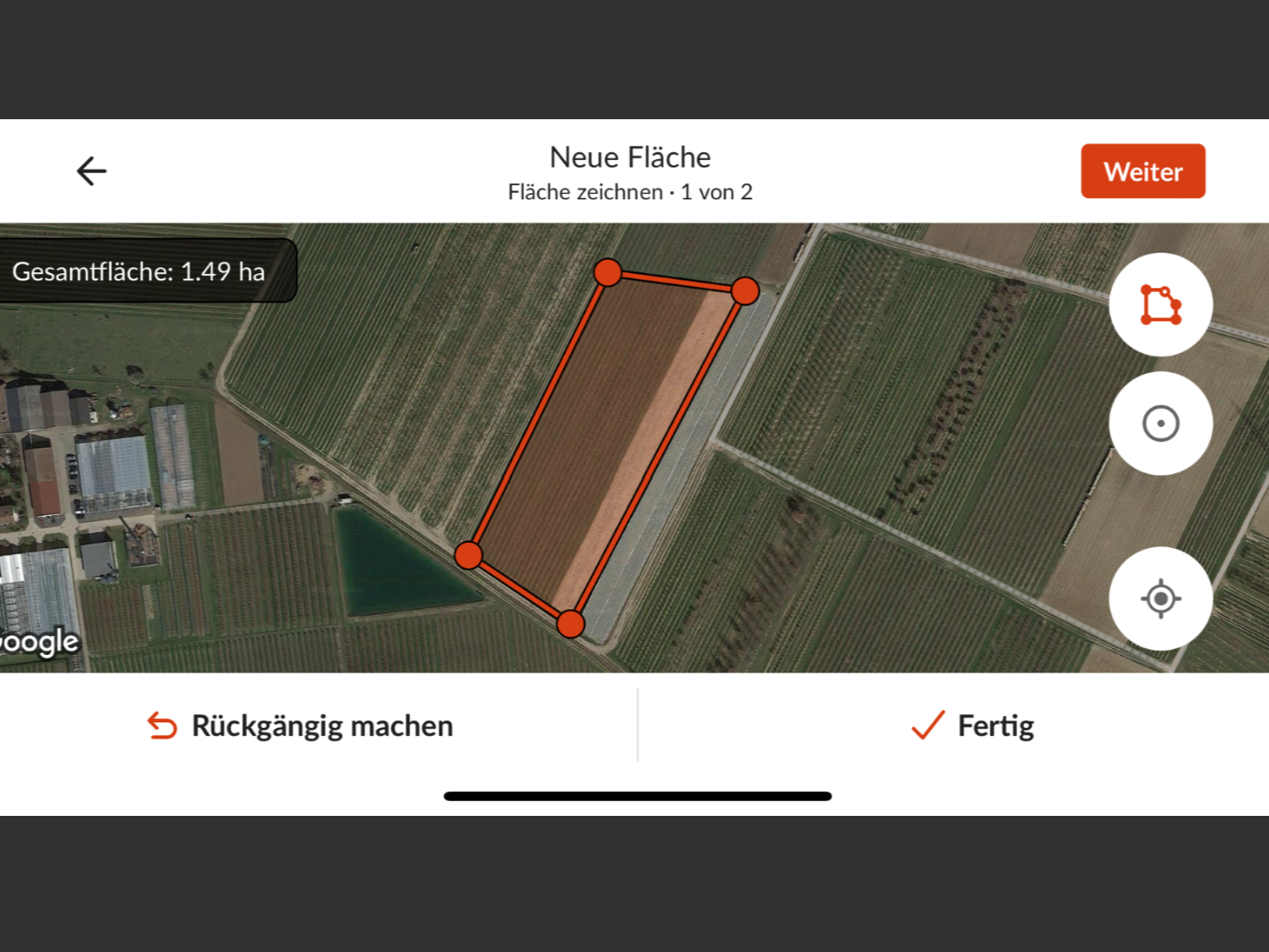
|
| Um zu der Funktion "Notiz schreiben" zu gelangen, drücken Sie in der Farmable App auf das orange Plus. |
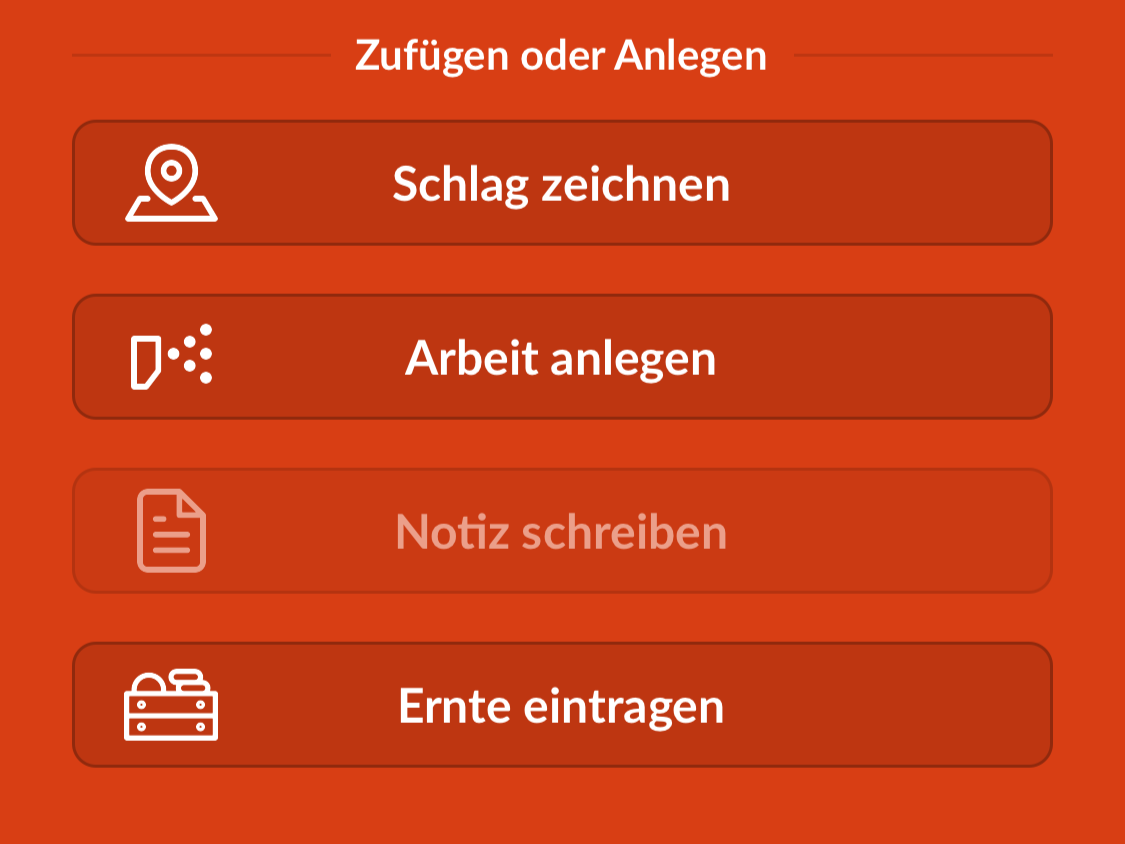
|
| Wählen Sie in der nächsten Ansicht die gewünschte Fläche aus, zu der Sie etwas notieren möchten. Hier können Sie oben links nach der Kultur filtern, um sich nur bestimmte Flächen anzeigen zu lassen. |
 |
| In dem sich öffnenden Feld "Normale Notiz" können Sie aufschreiben, was Sie beobachtet haben. Dies könnte so aussehen: "vermehrte Beobachtung von Apfelwicklern (Reihe 17)". Sie können den genauen Standort hinzufügen, indem Sie unten in der Leiste auf "Standort" tippen. Tippen Sie dann auf der Karte auf den gewünschten Punkt und drücken Sie auf "Auswählen". Der Standort wird Ihrer Notiz angehängt. Wenn Sie auf Foto tippen, können Sie ein Foto aus der Galerie wählen ("Fotos öffnen") oder direkt ein Foto machen ("Kamera verwenden"). Dieses wird der Notiz dann ebenfalls angehängt. |
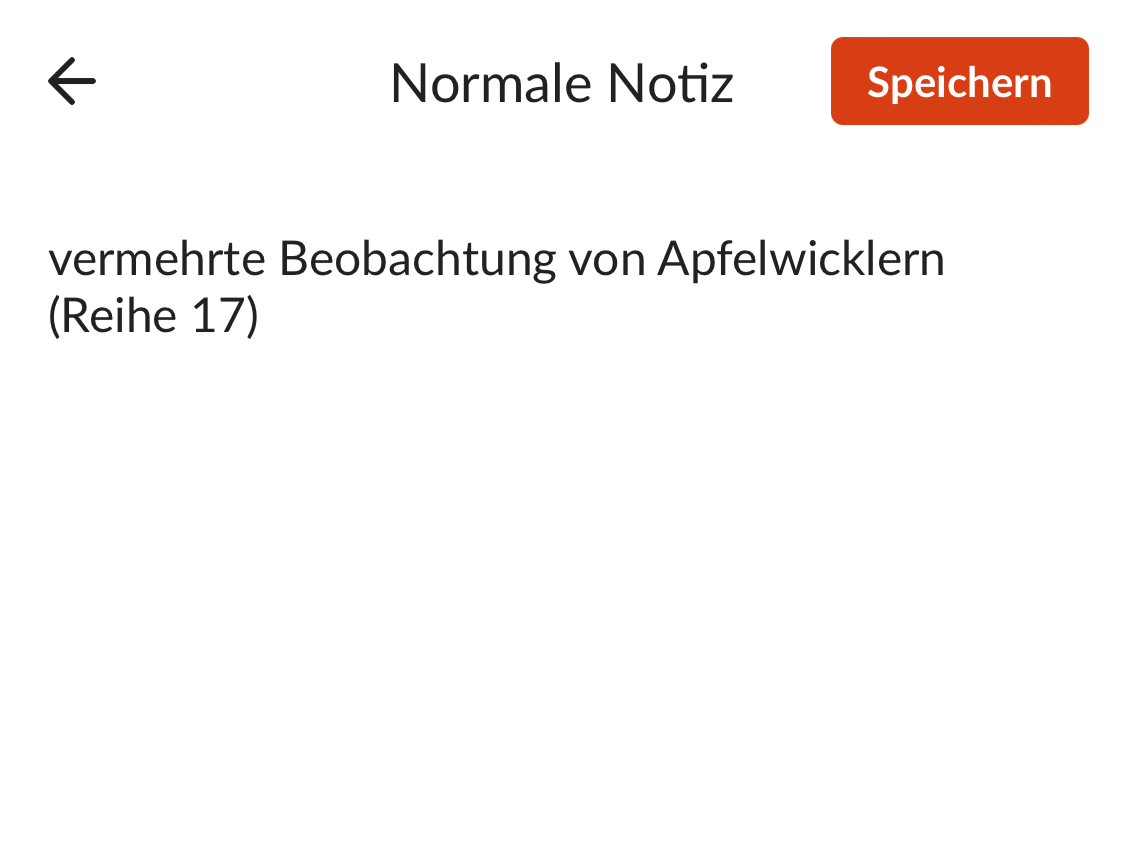
|
| Der Notiz ebenfalls hinzufügen können Sie ein Label. Tippen Sie dazu zunächst unten in der Leiste auf "Label". Haben Sie noch keine Label erstellt, drücken Sie auf "Neues Label hinzufügen". Jetzt können Sie ein Label benennen. Sie dienen dem Kategorisieren von Notizen. Mit einem Label erstellen Sie also einen Ordner, in den Sie dann Notizen drin speichern. Beispiele dafür wären z.B. "Schädling". Wenn Sie ein Label benannt haben können Sie es auswählen, indem Sie die dazugehörige Box abhaken. Sie können einer Notiz mehrere Label anhängen. |
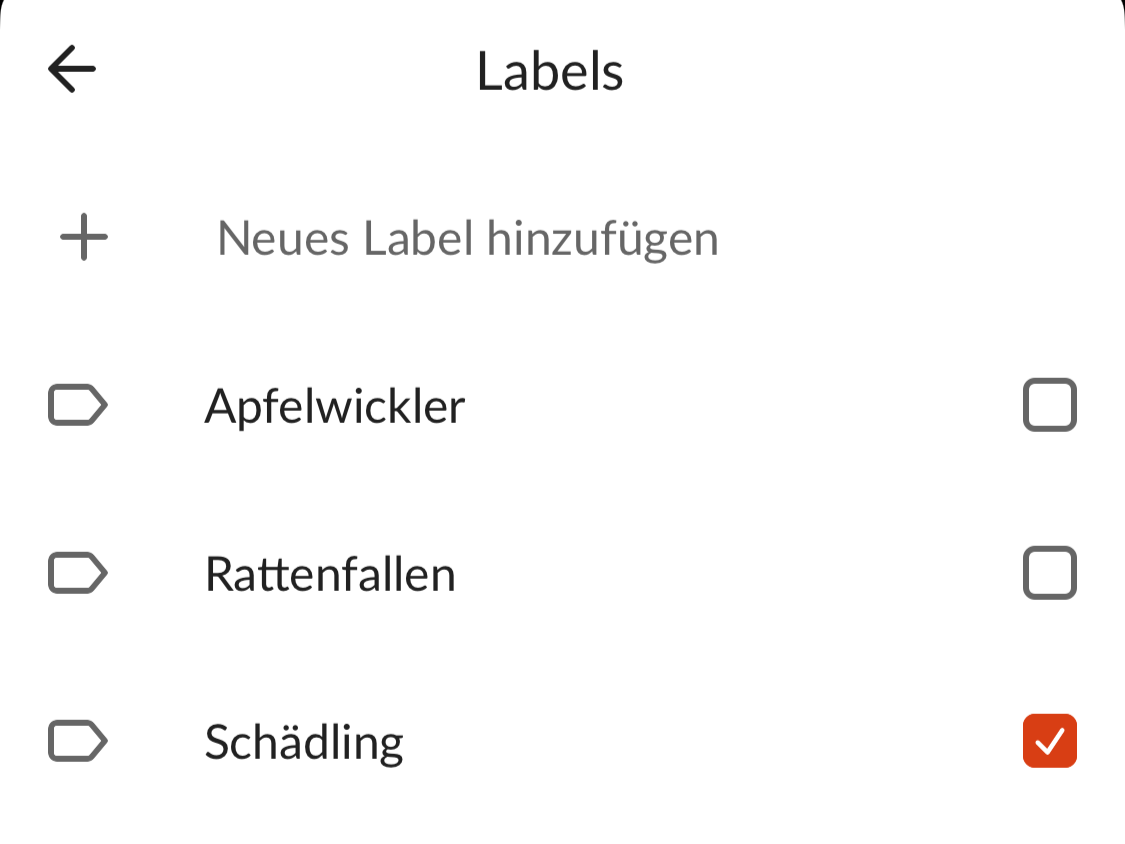
|
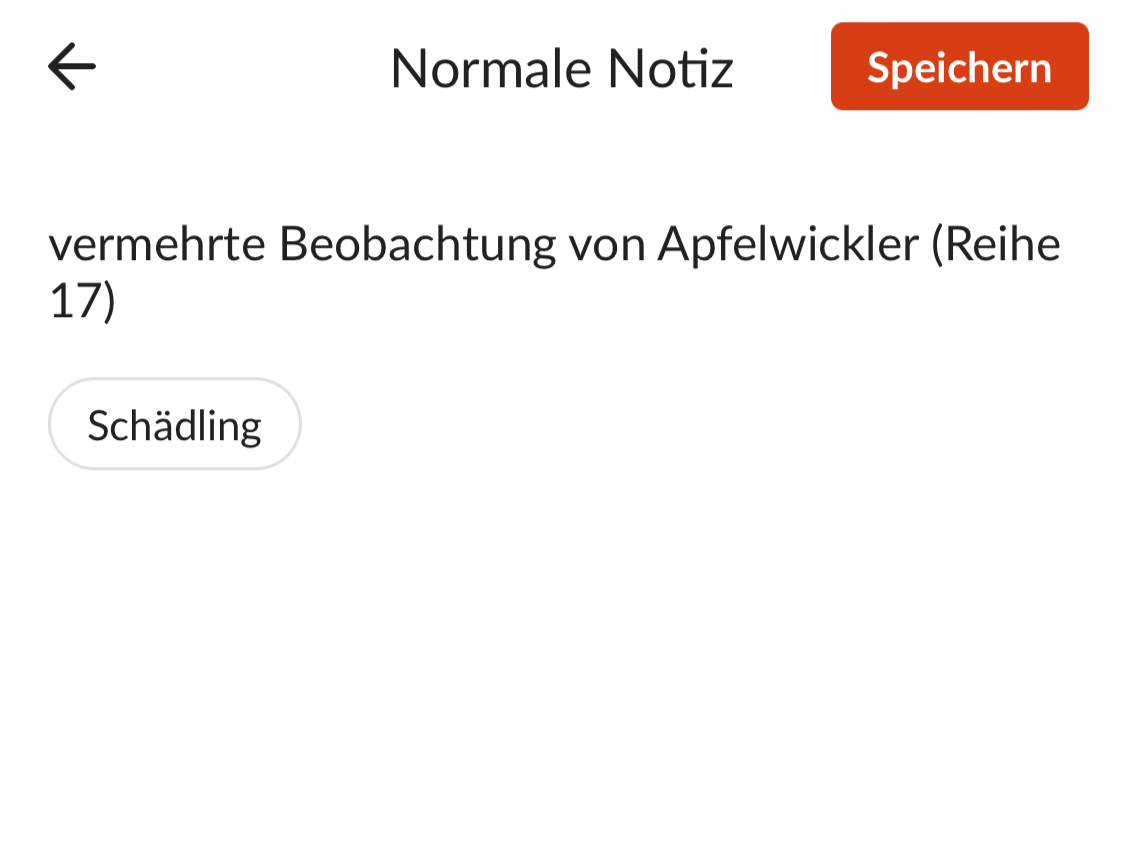
|
| Wenn Sie der Notiz einen spezifischen Schädling oder eine Krankheit beifügen möchten, tippen Sie in der Leiste unten auf "Indikation". Sie können in der Leiste "Indikationen finden" nach bestimmten Indikationen suchen. Wenn Sie beispielsweise den Befall von Apfelwickler beobachten, dann können Sie hier nach "Apfelwickler" suchen und ihn anklicken. |
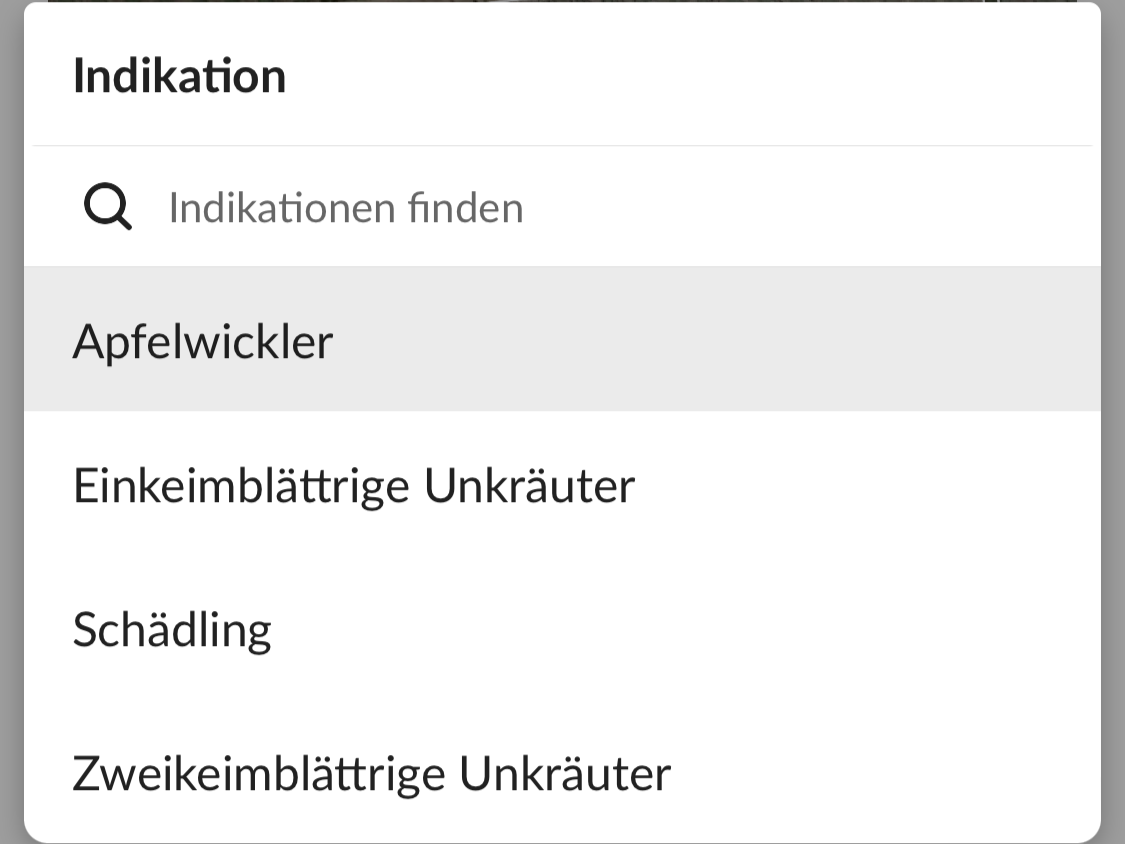
|
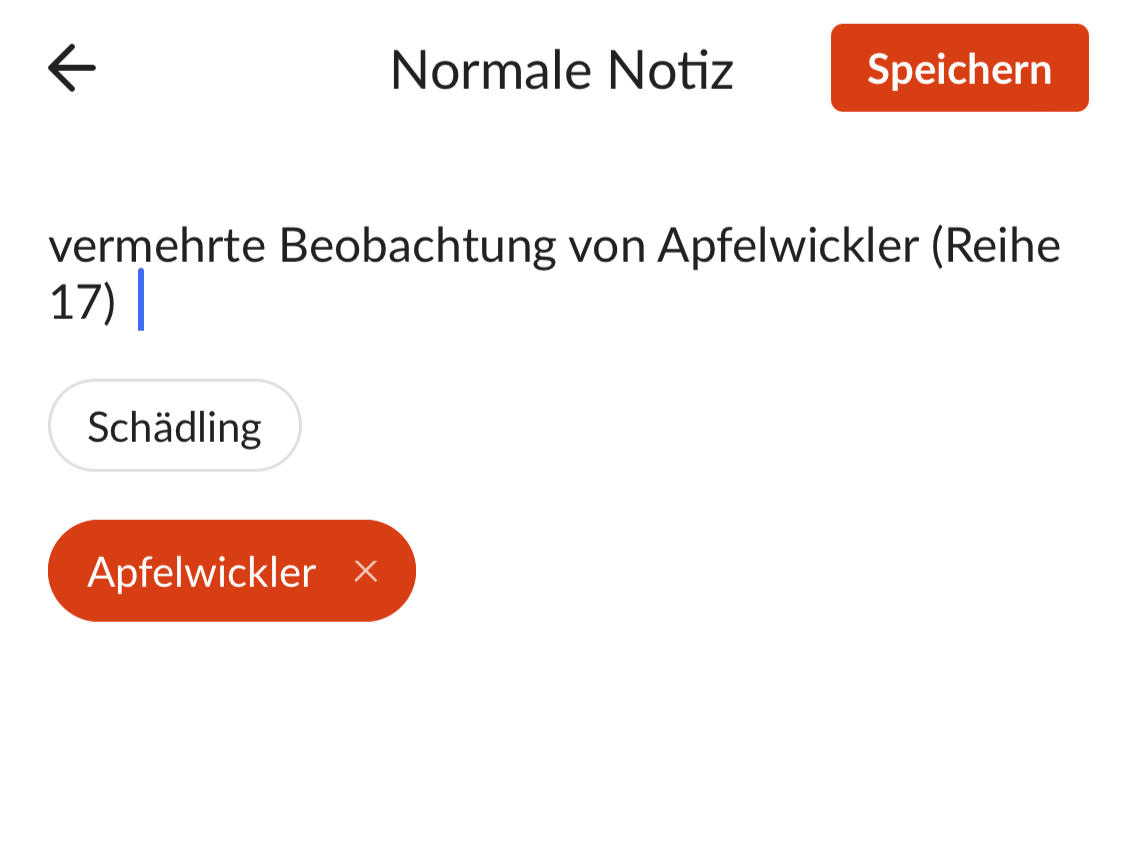
|
| Innerhalb der "normalen Notiz" können Sie zu "Monitoring" wechseln, indem Sie auf das kleine Feld auf der rechten Seite tippen. Dieser Bereich dient dem Schädlingsmonitoring. Wenn Sie in der normalen Notiz bereits einen Text verfasst und eine Indikation gewählt haben, wird dies ins Monitoring übernommen. Auch Fotos und der Standort werden aus der "normalen" Notiz überführt. |
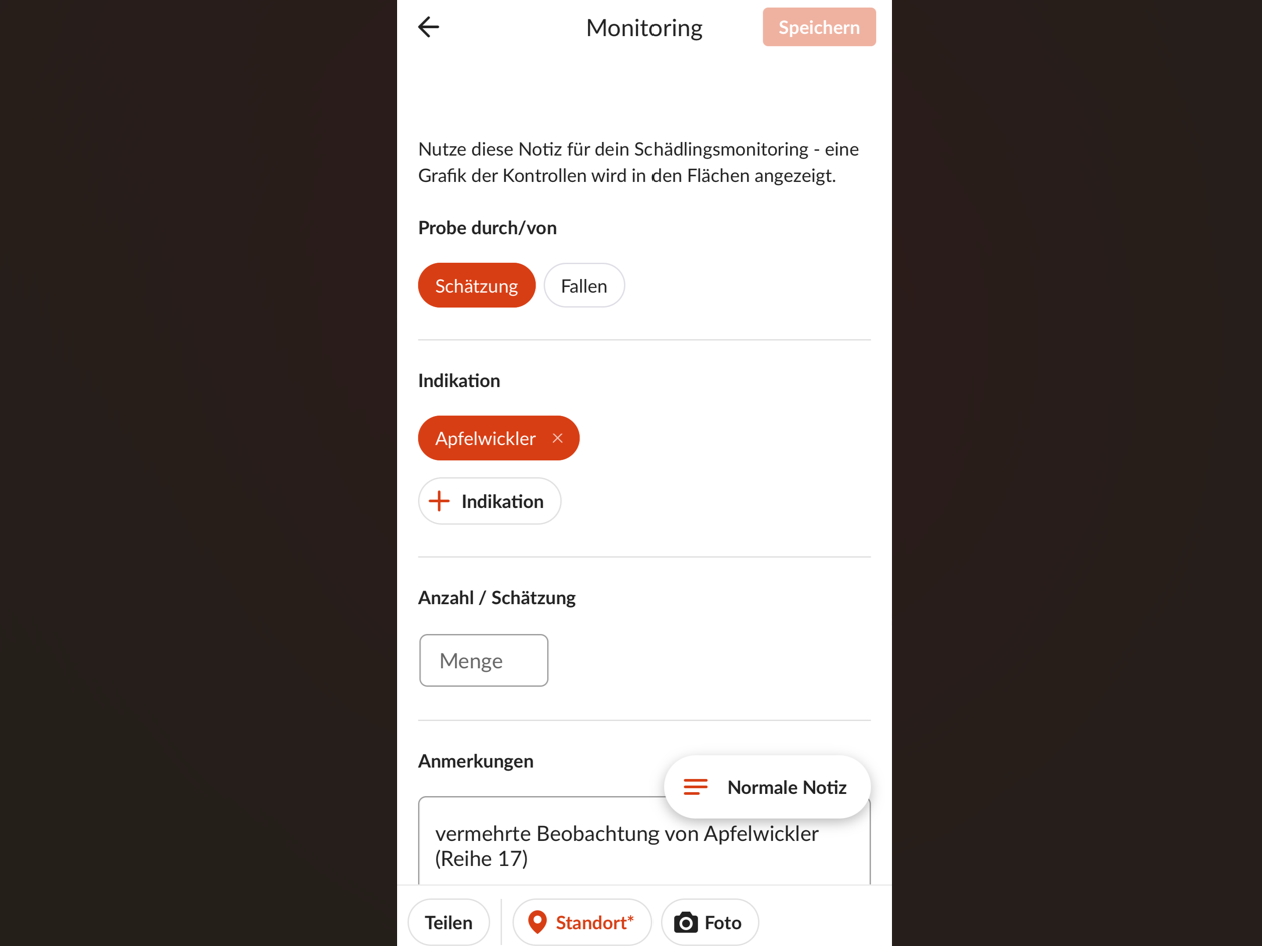
|
| Geben Sie an, ob die Probe durch Schätzung oder Fallen erfolgt ist. Tippen Sie dazu eines der beiden Möglichkeiten an. Möchten Sie die Indikation ändern, tippen Sie zuerst auf "+Indikation" und wählen Sie dann eine andere Indikation aus. Geben Sie dann die Anzahl der Schädlinge an oder das Ergebnis Ihrer Schätzung. In den Anmerkungen können Sie zusätzlich zu der bereits verfassten Notiz weiteres vermerken, um es schriftlich festzuhalten. Drücken Sie zum Schluss auf "Speichern". |
 |
| Nach dem Speichern gelangen Sie direkt zur Notizenübersicht. Alternativ können Sie diese einsehen, indem Sie unten rechts in der Leiste auf "Mehr" tippen. Wählen Sie hier "Notizen" aus. Hier wird Ihnen angezeigt, wie viele Notizen jeweils Heute, diese Woche und diese Saison gemacht wurden. Darunter werden alle Einträge aufgelistet. |
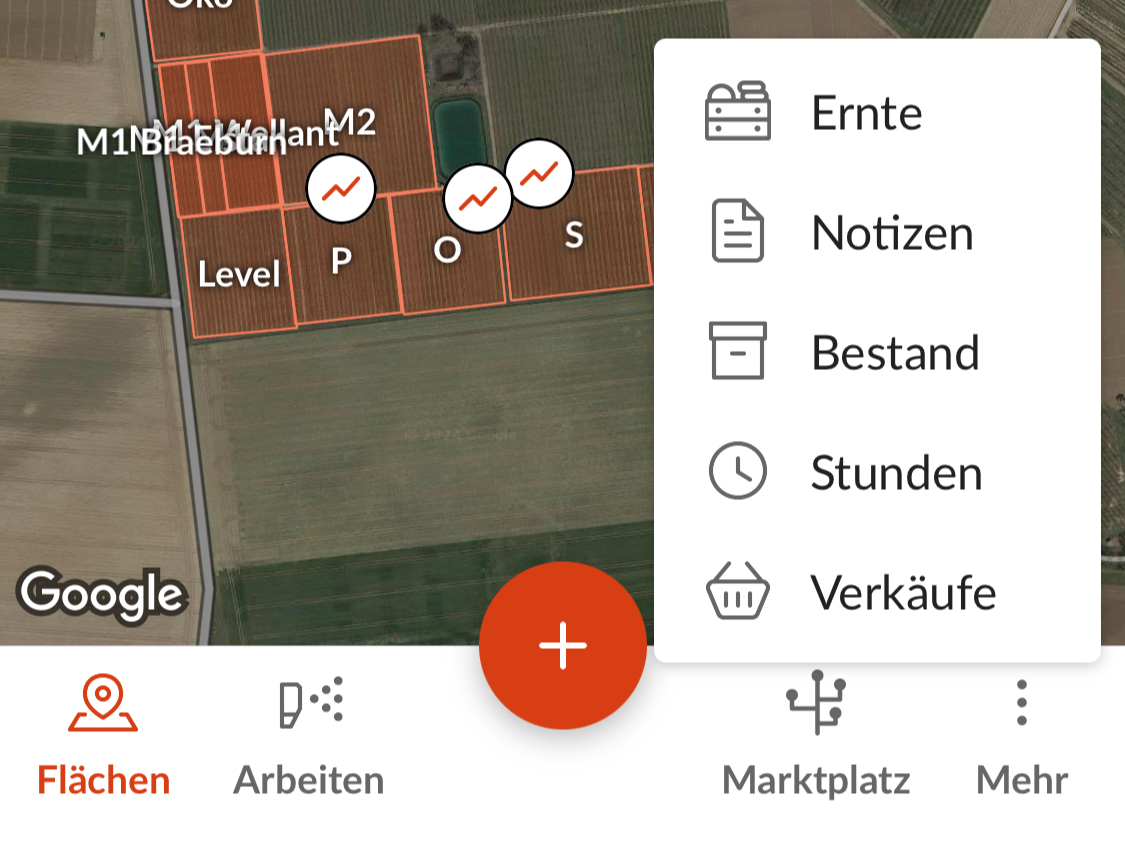
|
| Filtern können Sie in Ihrer Übersicht nach Fläche und Label. Klicken Sie dazu über der Liste auf "Fläche" und wählen Sie die gewünschte Fläche aus. Ihnen werden nun nur noch Notizen angezeigt, die sich auf diese Fläche beziehen. So können Sie sehen, wie sich die Anzahl an Schädlingen im Verlauf verändert hat. Um nach Labeln zu filtern, tippen Sie auf "Label". Es öffnet sich eine Liste an allen von Ihnen erstellten Labeln. Wählen Sie davon eines aus. Ihre Liste wird nun aktualisiert und Ihnen werden nur Notizen angezeigt, die dieses Label verwendet haben. |
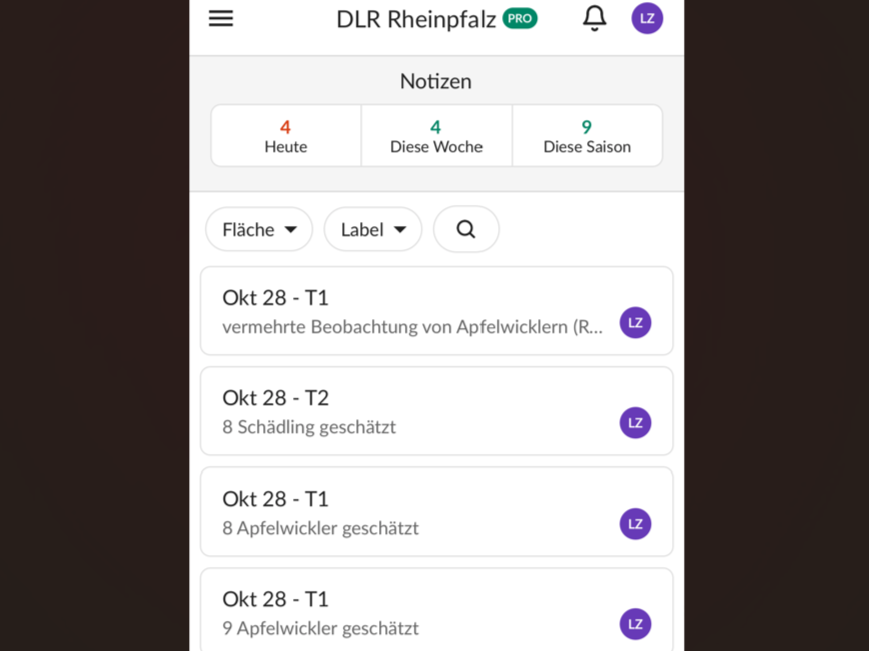
|
| Im Startfenster der App können Sie auf einzelne Flächen tippen, um sich eine graphische Darstellung der Schädlingsentwicklung anzeigen zu lassen. So können Sie genau sehen, in welchen Zeiträumen sich der Befall wie verändert hat. Neben "Graph" können Sie auch "Liste" auswählen. Die Liste zeigt an, wie viele Schädlinge an welchem Datum geschätzt/gezählt wurden. |
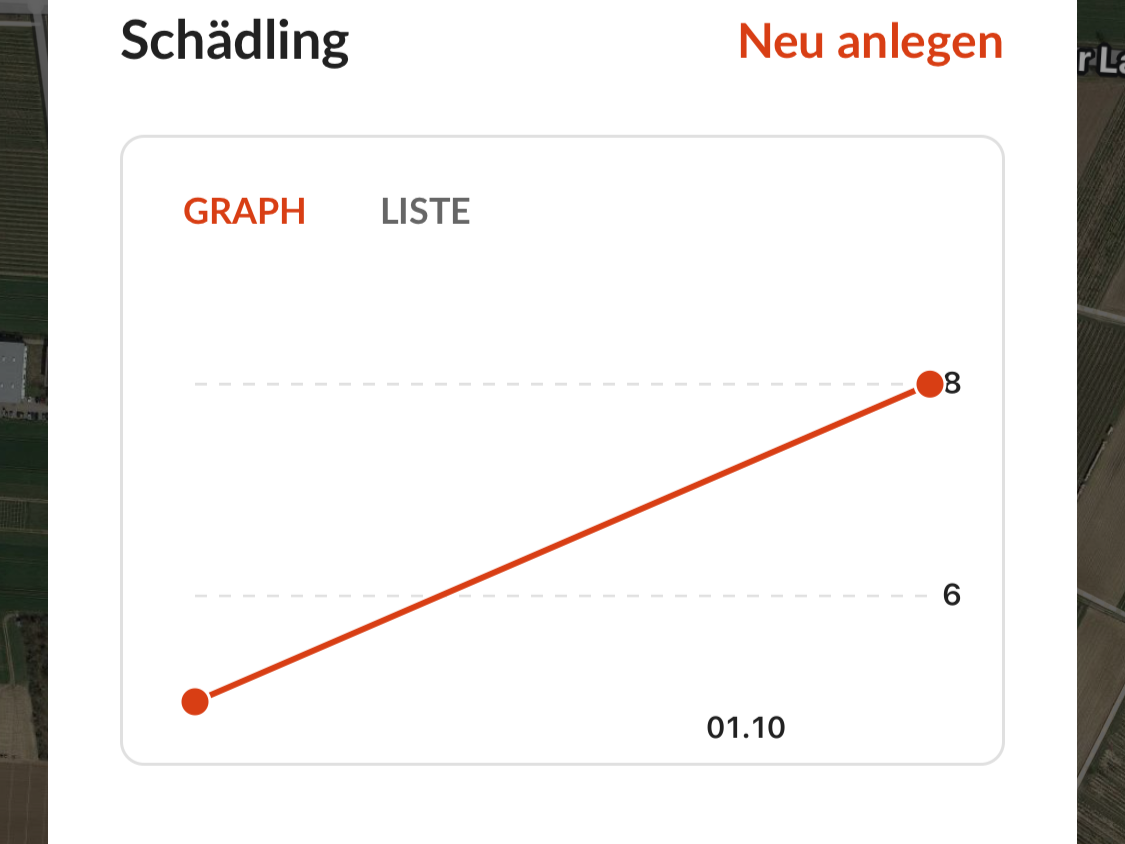
|
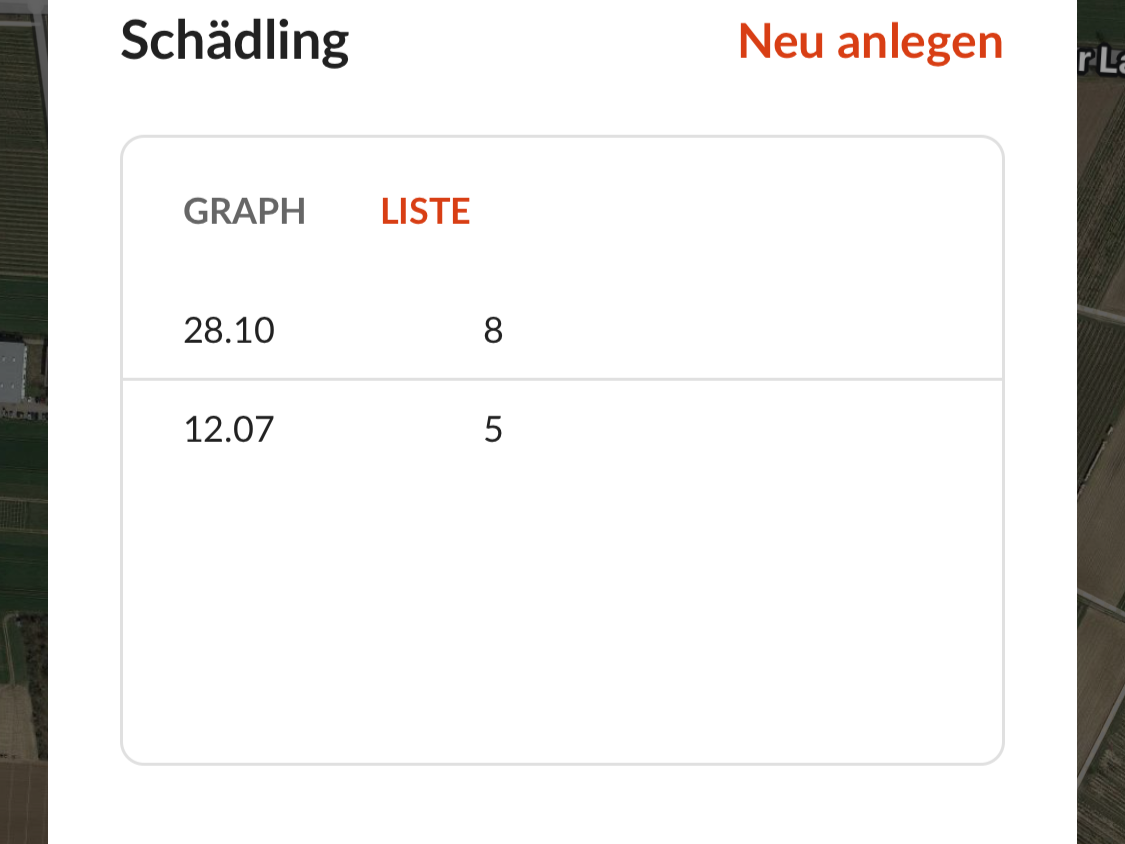
|
| Verbesserte Rechtssicherheit: |
kein Zusatznutzen |
| Entbürokratisierung: |
🚜 |
| Beitrag zur digitalen Transformation: |
🚜🚜 |
| Vereinfachtes Datenmanagement: |
🚜🚜🚜 |
| Einsparung Betriebsmittel: |
kein Zusatznutzen |
| Einsparung Arbeitszeit: |
🚜 |
| Bessere betriebliche Planungssicherheit: |
🚜🚜 |
| Mehrertrag/ höhere Leistung: |
🚜 |
| Entscheidungs-Unterstützung: |
🚜🚜🚜 |
| Steigerung Ressourceneffizienz: |
kein Zusatznutzen |
| Geringere Bodenverdichtung: |
kein Zusatznutzen |
| Steigerung Biodiversität: |
kein Zusatznutzen |
| Emissionsminderung: |
kein Zusatznutzen |
| Erhöhung Attraktivität des Arbeitsplatzes: |
🚜 |
| Arbeitserleichterung: |
🚜🚜 |
| Beitrag zur Entwicklung des ländlichen Raumes: |
kein Zusatznutzen |
| Verbesserung Arbeitssicherheit: |
kein Zusatznutzen |
| Verbessertes Image: |
kein Zusatznutzen |
Produktionsbereich:
Produktionsrichtung:
Arbeitsbereich:
Einsatzhäufigkeit:
Übertragbarkeit:
Anschaffungskosten (Richtwerte):
Laufende Kosten:
Testumgebung:
 |
Projekt: EF-Südwest |
|
Institution: Dienstleistungszentrum Ländlicher Raum Rheinpfalz |
Institut: Dienstleistungszentrum Ländlicher Raum Rheinpfalz |
|
Autoren: Marie Eßer Christine Schmitz Lars Zimmermann |
Kontakt: mariesophie.esser@yahoo.de christine.schmitz@dlr.rlp.de lars.zimmermann@dlr.rlp.de |